Виникли проблеми з вашими жорсткими дисками на Linux? Не хвилюйтеся, існують способи вирішити ці проблеми. Найпростіший і швидкий спосіб виправити поганий жорсткий диск в Linux - це за допомогою редактора розділів, відомого як Gparted. З його допомогою користувачі можуть легко змінювати файлові системи, видаляти їх, створювати нові та навіть виправляти проблеми, які вони можуть виникнути. Є два способи використання Gparted. Перший спосіб - встановити його безпосередньо на ПК з Linux, як і будь-яку іншу програму. Зрозумійте, що встановлення Gparted як програми може бути дуже обмежуючим. Головне, що через те, як працює Linux, користувачі не можуть змінювати розділи, що використовуються.
Встановити Gparted
Встановіть його в улюблений дистрибутив Linuxвідкрийте програму Gnome, шукайте “Gparted”, а потім натискаєте кнопку встановлення. Крім того, встановіть Gparted, відкривши вікно терміналу та ввівши цю команду, щоб встановити його.
Ubuntu
sudo apt install gparted
Arch Linux
sudo pacman -S gparted
Debian
sudo apt-get install gparted
Fedora
sudo dnf install gparted
OpenSUSE
sudo zypper install gparted
Створення живого диска Gparted
Якщо програмне забезпечення Gnome не знаходиться в Linuxрозповсюдження, яке ви використовуєте, не хвилюйтесь. Gparted дуже популярний. Насправді це, мабуть, єдиний найкращий редактор розділів у всіх Linux. Подумайте, як ви зазвичай встановлюєте програми у своїй версії Linux, і встановіть її таким чином. Шукати "gparted".
Не цікавляться обмеженнями, коли возиться зі своїмижорсткий диск? Завантажте цей живий диск на базі ОС Debian Linux. Його використання дозволяє користувачам змінювати будь-які жорсткі диски, розділи та пристрої під Linux.
Існує багато різних способів заробити життяустановочні диски в Linux. Однак найпростіший спосіб на сьогоднішній день - це програма Etcher. Перейдіть на веб-сайт програми, завантажте Etcher і використовуйте його для створення живого диска. Не знаєте, як зробити його? Не хвилюйся! Це триетапний процес. Процес створення відображається з анімацією на сторінці завантаження Etcher.
Примітка. Майте USB-накопичувач принаймні 512 Мб для Gparted.
Виправлення жорстких дисків з Gparted
Знайдіть жорсткий диск, який викликає проблеми всерединіGparted. Зробіть це, вибравши його у спадному меню праворуч. Це відкриє макет розділів жорсткого диска всередині Gparted. Клацніть правою кнопкою миші будь-який з розділів, а потім виберіть опцію "перевірити". Вибравши "чек", натисніть галочку, щоб розпочати процес.

Що "перевірка" робить це перегляньте розділза будь-яких проблем. Якщо взагалі є якісь проблеми, Gparted негайно їх виправить. Це може означати переорганізацію блоків, виправлення проблем з файловою системою тощо. Це займе час.
Видалення поганих блоків за допомогою FSCK
Ще одна причина використання живого диска Gparted - цещо він забезпечує термінал, яким може користуватися кожен. Це допомагає виправляти деякі проблеми з жорстким диском, оскільки неможливо запустити перевірку файлової системи під час використання розділу. Відкрийте термінал на прямому диску Gparted. Далі, використовуйте lsblk, щоб перелічити всі диски та розділи. Знайдіть жорсткий диск, який ви хочете перевірити, і пам’ятайте про мітку, яку він має у lsblk. У цьому прикладі ми будемо використовувати / dev / sda1
Не забудьте змінити команду, щоб відобразити власні потреби (шляхом зміни /dev/sdb1 на який би жорсткий диск ви хочете запустити перевірку).
Отримайте корінь у терміналі за допомогою: sudo -s
Потім в термінал введіть таку команду:
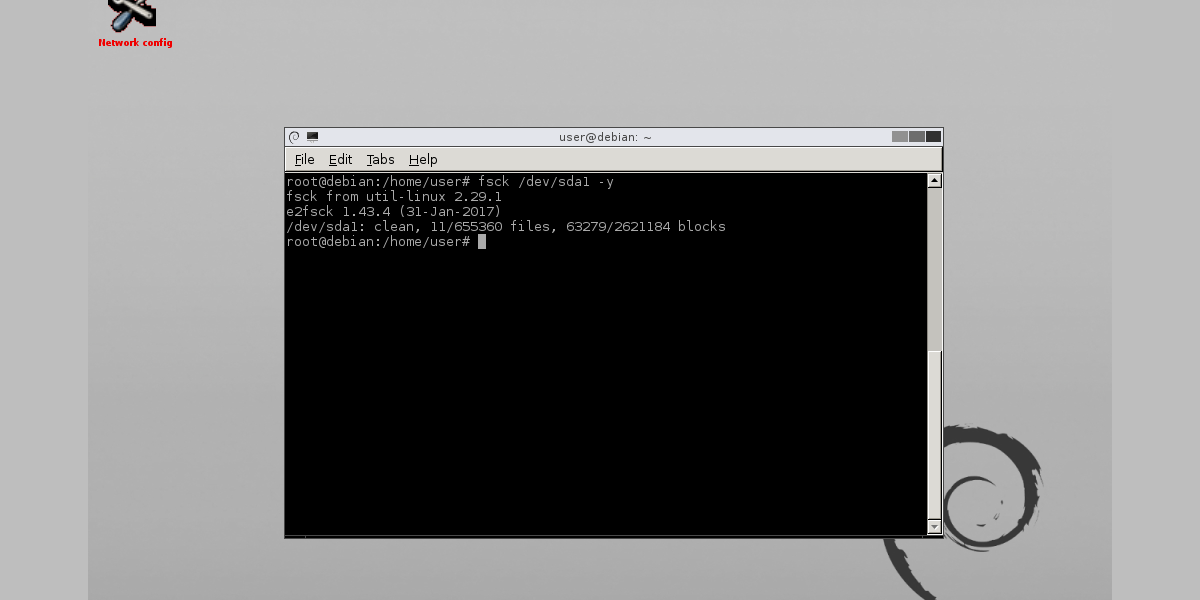
fsck /dev/sda1 -y
Fsck, як правило, займе трохи часу, оскільки він повинен пройти, знайти кожен поганий блок та виправити / очистити його. Будьте терплячі! Не вимикайте ПК під час цього процесу. Він закінчиться через 20 хвилин.
Нульовий жорсткий диск
Ще одне використання для терміналу Gparted - DD. Якщо на жорсткому диску є занадто багато поганих / брудних блоків, можливо, доведеться перезаписати всі дані на ньому та видалити їх. Це відоме як «зняття нуля» на жорсткому диску. Для початку знайдіть назву диска, який ви хочете залити за допомогою lsblk (повинен бути / dev / sd__). У цьому прикладі ми будемо використовувати / dev / sdb. Не забудьте змінити команду відповідно до ваших потреб.
Отримайте корінь у терміналі за допомогою: sudo -s
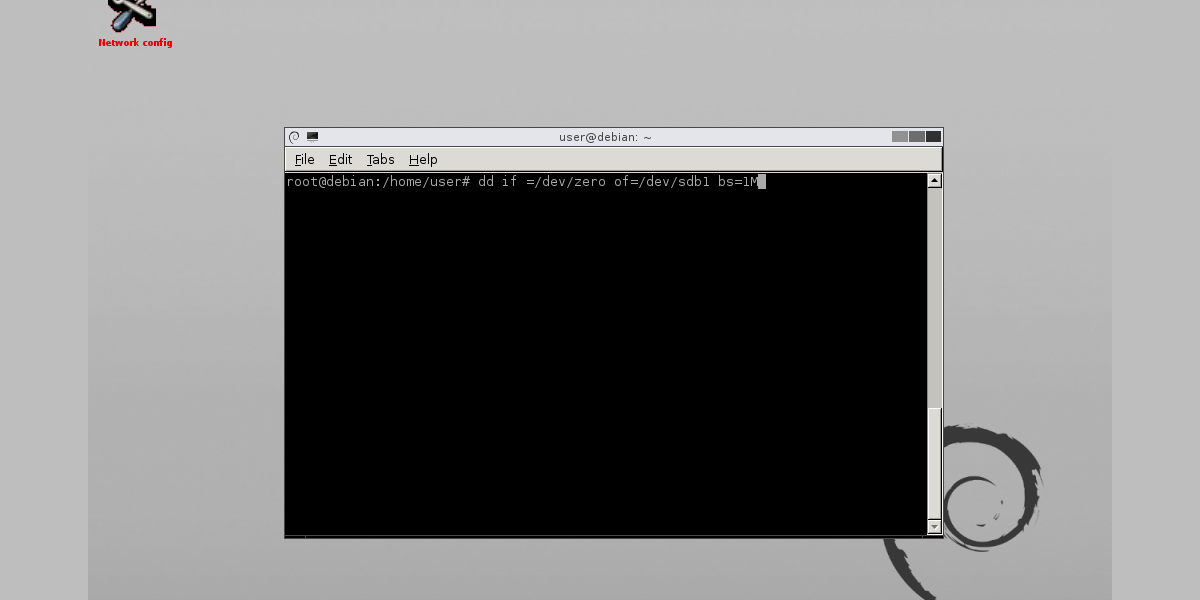
Нуль одного розділу з:
dd if=/dev/zero of=/dev/sdb1 bs=1M
Зніміть цілий жорсткий диск із:
dd if=/dev/zero of=/dev/sdb bs=1M
Команда DD (особливо при запуску на жорсткомудиск), як правило, займає дуже довго. Справа у використанні DD полягає в тому, що немає екрана завантаження, підказок чи нічого. Спосіб визначити, чи закінчений процес простий: зачекайте, поки термінал дозволить вводити слова ще раз. Це означає, що це зроблено.
Подібно до запуску команди FSCK, DD займе багато часу. Можливо, довше, в деяких випадках. Найкраще виконати цю команду, а потім залишити кімнату, щоб зробити щось інше на пару годин.
Висновок
Жорсткі диски не ідеальні навіть у Linux. Немає інформації про те, коли це може почати виникати проблеми. Ось чому важливо знати, що робити, коли подібні випадки трапляються, щоб ці проблеми були мінімізовані. Сподіваємось, прочитавши цю пораду, ви зможете виправити поганий жорсткий диск в Linux.













Коментарі